Respuesta rápida: Cómo desbloquear un teléfono Android Lg sin una cuenta de Google
¿Cómo desbloqueo mi Android sin la verificación de Google?
- ¿Cómo desbloqueo mi Android sin la verificación de Google?
- ¿Cómo eludo el bloqueo de activación en el teléfono LG?
- ¿Cómo desbloqueo mi teléfono LG sin restablecer los valores de fábrica?
- ¿Cómo resetear un LG Android sin la contraseña?
- ¿Se puede desbloquear un teléfono bloqueado por Google?
- ¿Cómo me deshago de la verificación de Google?
- ¿Se puede eliminar la cuenta de Google de Android sin contraseña?
- ¿Cómo restauro mi teléfono LG a la configuración de fábrica?
- ¿Cuál es el código de desbloqueo maestro para teléfonos LG?
- ¿Cómo eludo la pantalla de bloqueo de Android sin restablecerla?
- ¿Cómo se restablece de fábrica un teléfono Android bloqueado?
- ¿Cómo se desbloquea una cuenta de Google bloqueada?
- ¿Cómo elimino una cuenta de Google sincronizada en Android?
- ¿Un restablecimiento de fábrica elimina la cuenta de Google?
- ¿Cómo eludo la verificación de 2 pasos de Google?
- ¿Se puede usar Android sin cuenta de Google?
- ¿Se puede eliminar una cuenta de Google sin contraseña?
- ¿Cómo desactivo una cuenta de Google?
- ¿Cómo me deshago de la acción de cuenta requerida?
- ¿Cómo se reinicia el maestro?
- ¿Cómo omito el asistente de configuración de Google en Android?
¿Cómo desbloquear un teléfono Android sin una cuenta de Google? Apague su teléfono Android manteniendo presionado el botón de encendido. Ingrese su dispositivo Android en modo de recuperación. Use las teclas de volumen para navegar a la opción Restaurar valores predeterminados de fábrica. Elija la opción Restablecer datos de fábrica para eliminar todos los datos del usuario.
¿Cómo eludo el bloqueo de activación en el teléfono LG?
Parte 1: Cómo omitir la pantalla de activación de LG Paso 1: Seleccione su idioma. Paso 2: Apague el Wi-Fi. Paso 3: falla al activar tu LG. Paso 4: Omita la activación. Paso 1: Presione el botón Subir volumen. Paso 2: Mantenga presionado el botón para bajar el volumen. Paso 3: Presiona el botón Atrás en su lugar. Paso 4: Mantenga presionado el botón Inicio.

¿Cómo desbloqueo mi teléfono LG sin restablecer los valores de fábrica?
Conecte su teléfono Android a su computadora> Abra una ventana del símbolo del sistema en su directorio de instalación de ADB> Escriba "adb shell rm /data /system /gesture. key”, luego haga clic en Enter > Reiniciar su teléfono, y la pantalla de bloqueo seguro desaparecerá.
¿Cómo resetear un LG Android sin la contraseña?
Mantenga presionadas las siguientes teclas al mismo tiempo: Tecla para bajar el volumen + Tecla de encendido/bloqueo en la parte posterior del teléfono. Suelte la tecla Encender/Bloquear solo cuando se muestre el logotipo de LG, luego presione y mantenga presionada inmediatamente la Tecla Encender/Bloquear nuevamente. Suelte todas las teclas cuando aparezca la pantalla de restablecimiento completo de fábrica.
¿Se puede desbloquear un teléfono bloqueado por Google?
Un teléfono bloqueado por Google significa que la verificación de la cuenta de Google en el dispositivo se activó después de un restablecimiento de fábrica; por lo general, puede desbloquearlo con la cuenta y la contraseña originales de Google. Cuando su teléfono esté bloqueado por Google, obtendrá la pantalla de verificación que dice Este dispositivo fue reiniciado.

¿Cómo me deshago de la verificación de Google?
Desactive la verificación en dos pasos En su teléfono o tableta Android, abra la aplicación Google de configuración de su dispositivo. Administre su cuenta de Google. En la parte superior, toca Seguridad. En "Iniciar sesión en Google", toca Verificación en dos pasos. Es posible que debas iniciar sesión. Presiona Desactivar. Confirme tocando Apagar.
¿Se puede eliminar la cuenta de Google de Android sin contraseña?
LockWiper descargará un paquete de desbloqueo para su dispositivo. Cuando haya terminado, haga clic en el botón para extraerlo. Luego, LockWiper (Android) comenzará a eliminar la cuenta de Google de su teléfono.
¿Cómo restauro mi teléfono LG a la configuración de fábrica?
Restablecer Desde la pantalla de inicio, toque Aplicaciones > Configuración > pestaña General > Copia de seguridad y restablecimiento. Toque Restablecer datos de fábrica para borrar todos los datos y restaurar la configuración predeterminada. Presiona RESTABLECER TELÉFONO > Eliminar todo para realizar un restablecimiento de fábrica. Su dispositivo se reiniciará cuando se complete el restablecimiento.
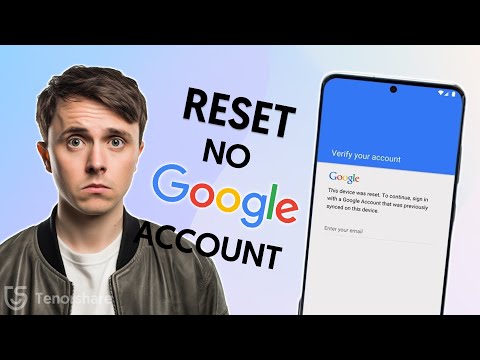
¿Cuál es el código de desbloqueo maestro para teléfonos LG?
Modelo: LG P769 / LG Optimus L9 1: Encienda el teléfono sin tarjeta SIM. 2: Marque 2945#*769#. 3: Aparecerá un menú para ingresar el código. 5: El dispositivo ahora está desbloqueado.
¿Cómo eludo la pantalla de bloqueo de Android sin restablecerla?
Esto es lo que debe hacer: conecte su teléfono Android a su computadora. Abra una ventana del símbolo del sistema en su directorio de instalación de ADB. Escriba "adb shell rm /datos /sistema /gesto. clave”, luego haga clic en Entrar. Reinicie su teléfono y la pantalla de bloqueo seguro desaparecerá.
¿Cómo se restablece de fábrica un teléfono Android bloqueado?
Mantenga presionado el botón de encendido, luego presione y suelte el botón para subir el volumen. Ahora debería ver "Recuperación de Android" escrito en la parte superior junto con algunas opciones. Al presionar el botón para bajar el volumen, baje las opciones hasta seleccionar "Wipe data/factory reset".

¿Cómo se desbloquea una cuenta de Google bloqueada?
Paso 1: Proteja su cuenta con información de recuperación Inicie sesión en la sección de teléfono de recuperación de su cuenta de Google. Desde aquí, puede: Seleccionar Agregar un teléfono de recuperación. Cambia tu teléfono de recuperación: junto a tu número, selecciona Editar . Elimina tu teléfono de recuperación: junto a tu número, selecciona Eliminar . Siga los pasos en la pantalla.
¿Cómo elimino una cuenta de Google sincronizada en Android?
Cómo eliminar una cuenta de Google de un teléfono Android Abra la configuración de su teléfono. Abre tu configuración. Toque "Cuentas" (también puede aparecer como "Usuarios y cuentas", según su dispositivo). Elija la cuenta que desea eliminar. Toque la cuenta que desea eliminar y luego haga clic en "Eliminar cuenta". Toca "Eliminar cuenta".
¿Un restablecimiento de fábrica elimina la cuenta de Google?
Si está haciendo esta pregunta para algo que no sea un teléfono inteligente con Android, entonces las cosas son un poco diferentes. Respondido inicialmente: ¿Un restablecimiento de fábrica elimina tu cuenta de Google? Sí, pero no el marco de Servicios de Google Play.
![All LG Phones [2021] Android 10 FRP Unlock/Google Account Bypass - Final Solution 100% Working ! hqdefault](https://i.ytimg.com/vi/sf84yKguGK4/hqdefault.jpg)
¿Cómo eludo la verificación de 2 pasos de Google?
TL; DR: un atacante puede eludir la verificación de inicio de sesión de dos pasos de Google, restablecer la contraseña maestra de un usuario y, de lo contrario, obtener el control total de la cuenta, simplemente capturando la contraseña específica de la aplicación (ASP) de un usuario.
¿Se puede usar Android sin cuenta de Google?
Su teléfono puede funcionar sin una cuenta de Google y puede agregar otras cuentas para completar sus contactos y calendario y similares: Microsoft Exchange, Facebook, Twitter y más. Omita también las opciones para enviar comentarios sobre su uso, hacer una copia de seguridad de su configuración en Google, etc. Saltar casi todo.
¿Se puede eliminar una cuenta de Google sin contraseña?
Realmente no hay otras opciones para la eliminación, lo siento. Para eliminar una cuenta de Google, debe poder iniciar sesión en ella. Y para eso necesitarás recordar su contraseña o poder restablecerla.
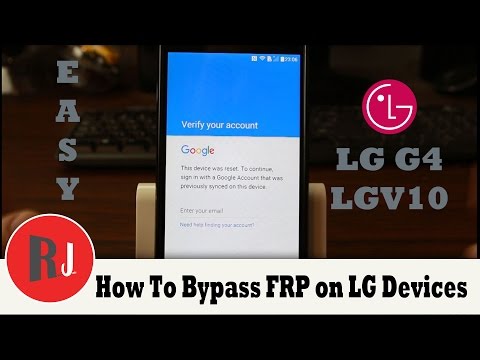
¿Cómo desactivo una cuenta de Google?
Vaya a la sección Datos y privacidad de su cuenta de Google. Desplázate hasta "Tus datos y opciones de privacidad". Elimina tu cuenta de Google. Siga las instrucciones para eliminar su cuenta.
¿Cómo me deshago de la acción de cuenta requerida?
Cómo eliminar la cuenta Acción requerida Actualice la contraseña de su cuenta de Google. Activa y desactiva las notificaciones de servicios de Google Play. Borrar caché en Google Play Services. Borrar caché en Play Store. Desinstalar las actualizaciones de Play Store. Eliminar y volver a agregar la cuenta de Google.
¿Cómo se reinicia el maestro?
Abra Configuración y seleccione Sistema. Seleccione Opciones de reinicio. Seleccione Borrar todos los datos (restablecimiento de fábrica). Seleccione Restablecer teléfono o Restablecer tableta en la parte inferior. Se le pedirá que confirme, seleccione Borrar todo. Su dispositivo debe reiniciarse y puede mostrar una pantalla de progreso que indica que está borrando los datos.

¿Cómo omito el asistente de configuración de Google en Android?
Nota: Durante la configuración normal después de un restablecimiento de fábrica, las pantallas del asistente deben responderse una por una como en el siguiente ejemplo: Pantalla de idioma > Presione 'Iniciar' Pantalla Wi-Fi > Presione 'Omitir' > 'Omitir de todos modos' Google & Pantalla de ubicación > Presione 'Flecha derecha' > Pantalla Fecha y hora 'Flecha derecha' > Presione 'Flecha derecha'.
